您好,登錄后才能下訂單哦!
您好,登錄后才能下訂單哦!
這篇文章主要講解了PyCharm中MySQL如何配置可視化Database,內容清晰明了,對此有興趣的小伙伴可以學習一下,相信大家閱讀完之后會有幫助。
在進行數據庫相關的模塊學習時,通常有人推薦使用Navicat,確實強大方便,可惜是收費的。這里推薦一個在社區版PyCharm里面直接可視化訪問數據庫的方法,開源免費。
在社區版的PyCharm中,可以通過下載Database Navigator的插件,實現可視化。下面是詳細步驟:
1. 在菜單file中找到Settings,如下
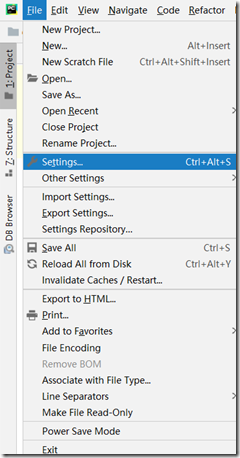
2. 進入Plugins,搜索‘Database Navigator',如下圖,然后安裝。
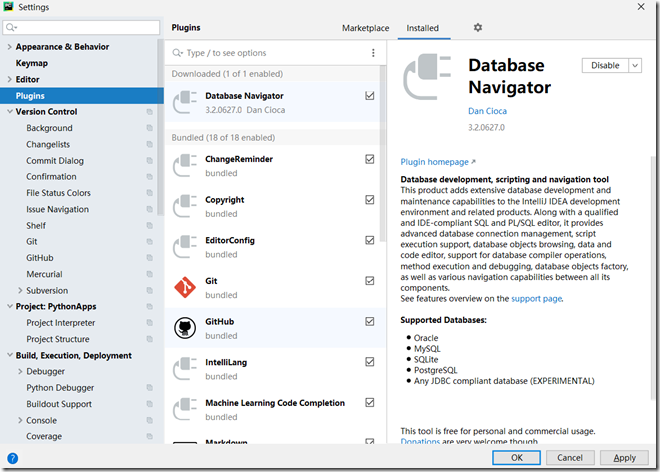
3. 裝好后,菜單欄會多出一個菜單‘DB Navigator',如下:

4. 點擊這個菜單,然后同時按下Ctrl+Shift+C,然后確定,進入數據庫連接界面:
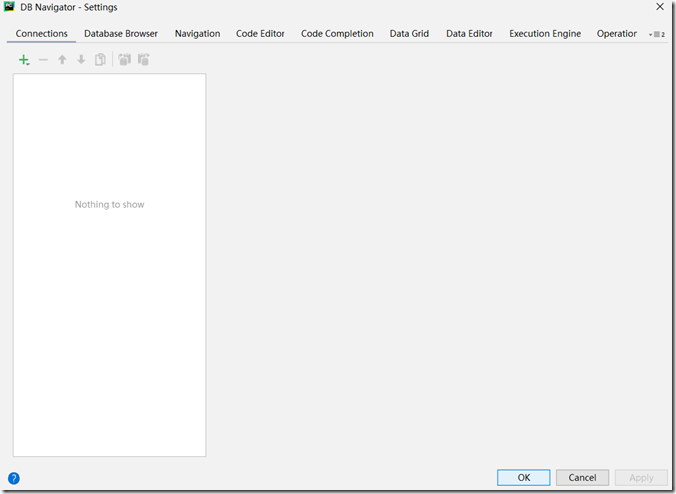
5. 點擊左上角的加號,選擇合適的數據庫,如下:
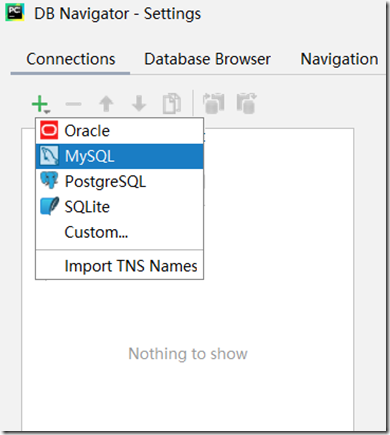
6. 然后填好相關信息,進行連接測試,如下:
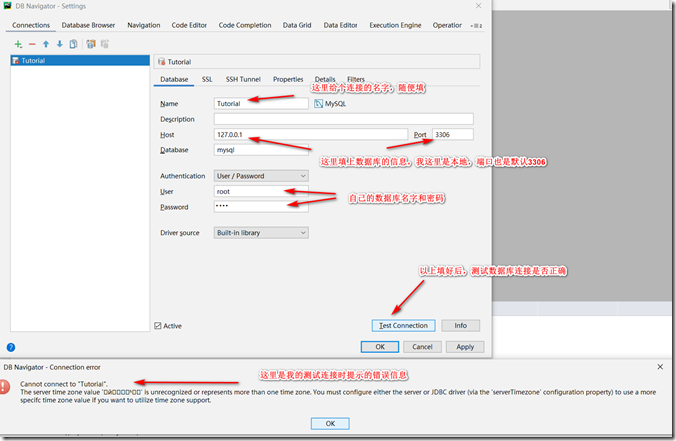
這個錯誤信息的文本如下:
Cannot connect to "Tutorial".
The server time zone value '?й???????' is unrecognized or represents more than one time zone. You must configure either the server or JDBC driver (via the 'serverTimezone' configuration property) to use a more specifc time zone value if you want to utilize time zone support.
解決方案如下,填好信息后,點擊Properties,然后填上相關的serverTimezone,UTC等信息,大小寫敏感:
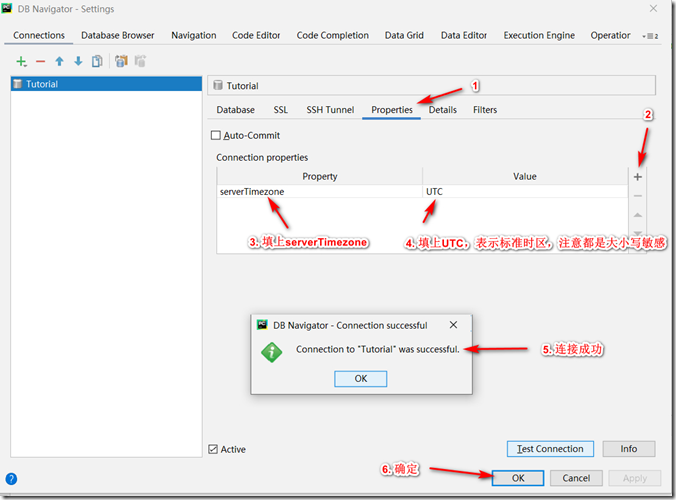
7. 至此數據庫的配置完成,點擊OK確認后,就可以在界面看到數據庫連接的信息了。
看完上述內容,是不是對PyCharm中MySQL如何配置可視化Database有進一步的了解,如果還想學習更多內容,歡迎關注億速云行業資訊頻道。
免責聲明:本站發布的內容(圖片、視頻和文字)以原創、轉載和分享為主,文章觀點不代表本網站立場,如果涉及侵權請聯系站長郵箱:is@yisu.com進行舉報,并提供相關證據,一經查實,將立刻刪除涉嫌侵權內容。